Cómo administrar las cámaras Kasa en mi plan de atención Kasa
Kasa Care proporciona planes que permiten que varias cámaras disfruten del almacenamiento en la nube y funciones relacionadas.
Puedes suscribirte a planes avanzados y agregar más cámaras a la aplicación.
El plan Plus admite hasta 3 cámaras, y el plan Premium admite hasta 10 cámaras.
Si deseas administrar el dispositivo en tu plan de Kasa Care, por favor, consulta los siguientes pasos.
Desde la aplicación Kasa (IOS)
1. Abre la aplicación Kasa, haz clic en Yo-> Kasa Care.
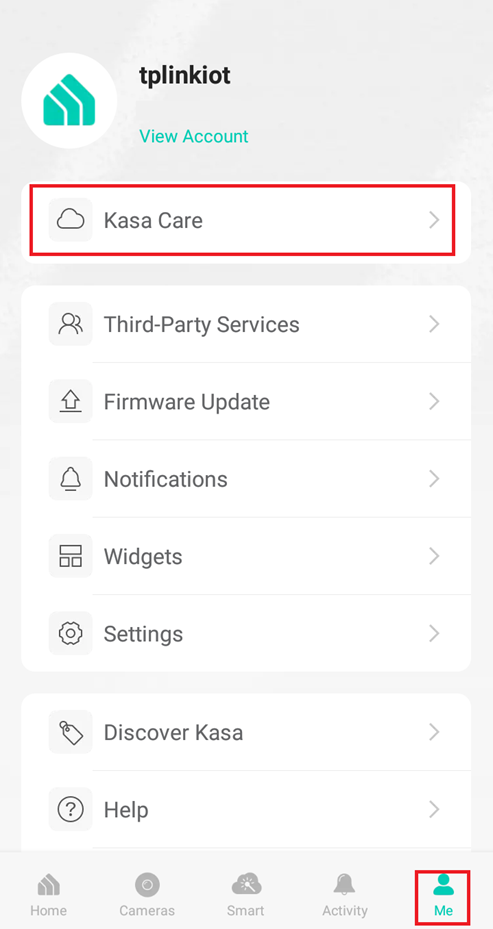
2. En la página de Kasa Care, verifica amablemente la información de Cámaras Aplicadas, es el número de cámaras que puedes agregar al plan. Por ejemplo, como en la siguiente imagen, es un plan premium, que puede administrar 10 cámaras.
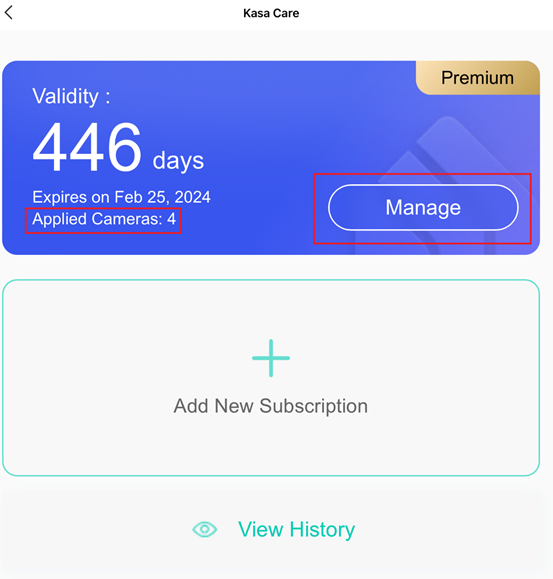
3. Si el número de cámaras no ha excedido el máximo, haz clic en Administrar para agregar la nueva cámara a tu cuenta. Si has utilizado un plan Plus y has excedido el máximo, consulta el paso 4 para actualizar el servicio.
4. Haz clic en el plan de Kasa Care y elige el nuevo servicio que deseas actualizar, haz clic en Actualizar.
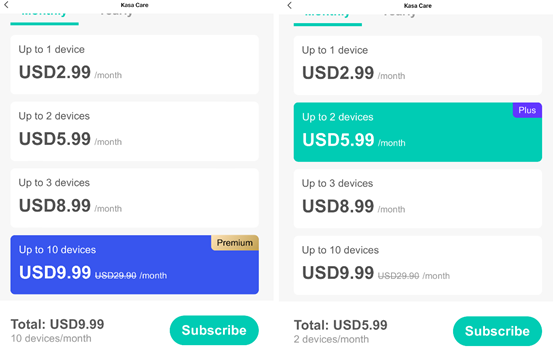
5. Haz clic en Dispositivos en el Plan, y luego se mostrarán las cámaras en el plan actual, puedes agregar/eliminar dispositivos en esa página.
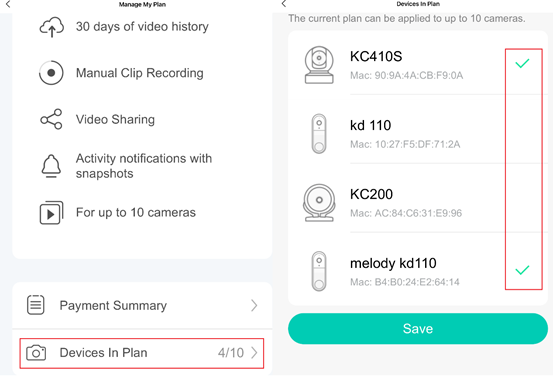
Desde el portal web de Kasa Care o Android
1. Inicia sesión en el sitio web de Kasa Care (https://kasa.tplinkra.com) con tu ID de TP-Link.
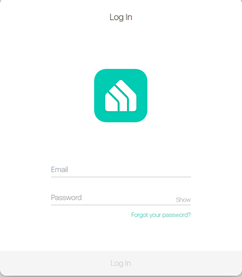
2. Haz clic en Administrar, luego haz clic en el botón Editar para seleccionar las nuevas cámaras. Por favor, asegúrate de que todas las cámaras estén seleccionadas y luego haz clic en OK.

3. Haz clic en Continuar en las dos próximas páginas.
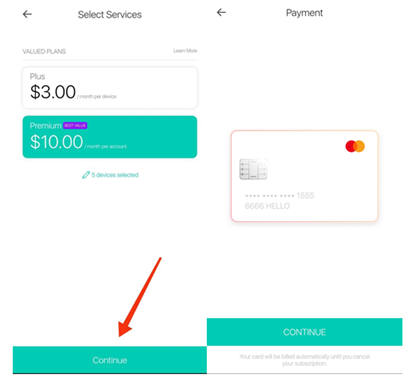
4. Haz clic en Hacer pedido. No costará nada ya que ya has pagado por el Plan Premium. Luego haz clic en Aceptar y Suscribir y finalmente en Hecho.
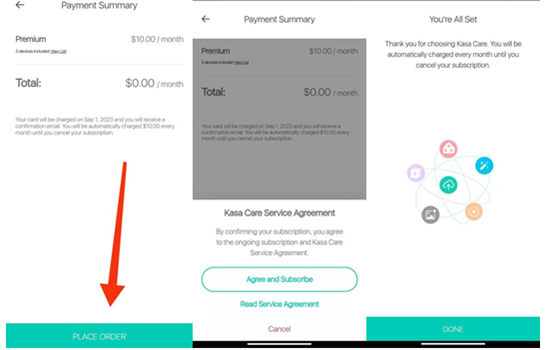
5. En la página principal de Kasa Care, puedes hacer clic en Ver Lista para ver todas las cámaras inscritas en el Plan Premium. Ten en cuenta que solo se pueden incluir hasta 10 cámaras en el Plan Premium. Si hay Dispositivos Desconocidos en la lista, por favor, elimínalos siguiendo las instrucciones.
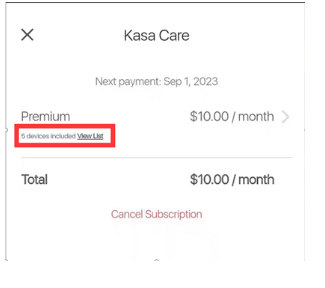
Si necesitas ayuda con Kasa Care, contacta a soporte técnico de TP-Link aquí e intenta proporcionar la siguiente información para ayudarte con tu caso.
1. Tu ID de TP-Link
2. Una captura de pantalla del mensaje de error y el registro de pago con número de factura o ID de pedido.